Como Projetar a Tela do seu Android no Windows 10 sem Complicações
O Chromecast elevou significativamente o potencial dos smartphones Android. Se o seu dispositivo Android já possui a função de espelhamento de tela, um Chromecast pode ser uma adição valiosa. Ele é excelente para exibir a tela do seu celular em uma televisão ou monitor, porém, quando se trata de projetar a tela no seu computador, as opções geralmente são complicadas. Felizmente, existe um método muito mais simples, integrado em todos os aparelhos Android com a opção “Transmitir”. Você precisará apenas do Windows 10 com a atualização de aniversário ou uma versão experimental dessa atualização. Essa atualização introduz um novo aplicativo chamado “Conectar”, que possibilita transmitir a tela do seu Android ou Windows Phone para o seu computador. Veja como funciona:
No seu computador com Windows 10, procure e execute o aplicativo “Conectar”. Ele indicará que está pronto para estabelecer conexões com outros dispositivos.
No seu aparelho Android, deslize para baixo a central de notificações e toque no botão “Transmitir”. Caso não tenha nenhum Chromecast disponível na sua rede, a tela não mostrará nada. Não se preocupe, toque em “Mais configurações” e você será redirecionado para a tela de transmissão.
Aguarde alguns segundos e o nome do seu computador com Windows 10 aparecerá na lista. Toque nele para iniciar a conexão.
No seu computador, o aplicativo “Conectar” exibirá que o celular Android está tentando se conectar. Você não precisará autenticar nem autorizar a conexão. O aplicativo assume que, se o celular Android estiver na mesma rede WiFi que o computador, ele é confiável.
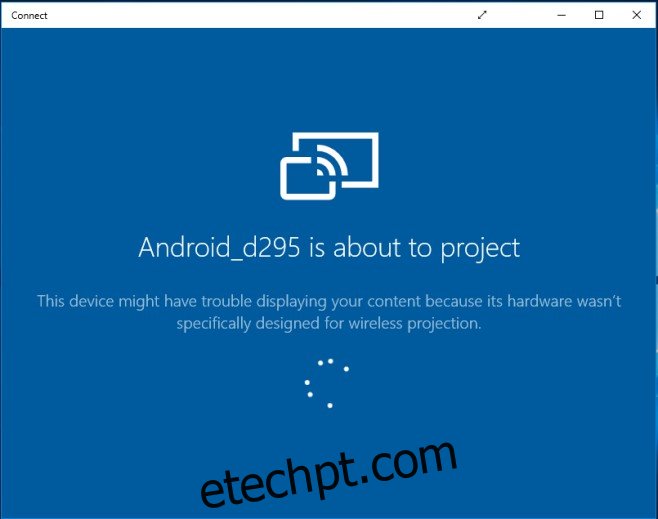
A conexão se estabelece rapidamente e, em breve, a tela do seu celular estará visível no aplicativo.

Um dos melhores recursos é a possibilidade de usar o GameDVR para gravar a tela do seu Android. Basta usar o atalho de teclado Win + G e selecionar a opção de marcar o aplicativo “Conectar” como um jogo para começar a gravação. Caso seu computador seja muito antigo e não suporte o GameDVR, você ainda pode ativá-lo seguindo este guia.
Atualizado em: 8 de dezembro de 2020 às 7h38